
Distinction image : réglage de la méthode de distinction texte/photo
Très souvent, les originaux contiennent des photos et du texte sur la même page. Les zones de texte de ces originaux sont généralement imprimées en noir.
Toutefois une imprimante couleur inévitablement utilise non seulement le toner noir mais aussi des couches de cyan, magenta et jaune pour reproduire le texte noir en mode couleur.
De plus, avec le tramage, l'imprimante couleur peut ajouter des couleurs en gros caractères ou caractères gras pour reproduire le texte de la même manière que les photos.
Pour réduire de tels cas de copie, la machine détecte et détermine la zone de texte et la partie photos pendant la numérisation des originaux. Elle reproduit ensuite la zone de texte noir en mode monochrome en utilisant le toner noir et la partie photos en mode couleur à l'aide du tramage.
Cette fonction permet d'optimiser les résultats de copie en modifiant le standard de distinction image suivant la taille des caractères du texte et de la proportion du texte dans l'original tout entier. Ce réglage comprend deux éléments : [Texte/Photo] et [Texte coul.].
[Texte/Photo] modifie le taux de détection de la zone texte de l'original.
[Texte coul.] modifie la proportion de détection du texte noir ou couleur.
Positionnez l'original.
Pour régler la Distinction image, placez l'original dans le chargeur ADF ou sur la vitre d'exposition.
Appuyez sur l'onglet [COPIER] pour afficher l'écran [COPIER].
Appuyez sur [Réglage qualité] sur l'écran [COPIER].
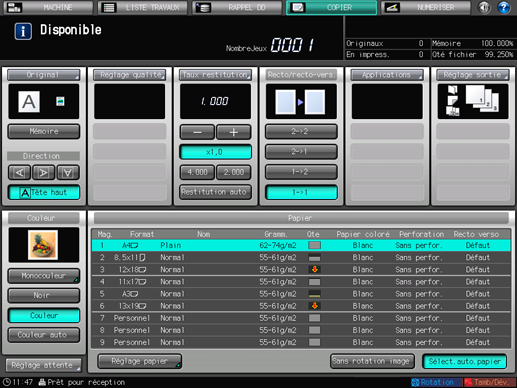
Réglez la distinction image sur l'écran [Réglage qualité].
Pour spécifier le niveau de distinction texte/photo, utilisez les touches [-] et [+] à droite de l'onglet [Texte]. Spécifiez un niveau négatif pour augmenter la proportion de photo ou un niveau positif pour augmenter la proportion de texte.
Pour spécifier le niveau de distinction Texte couleur, utilisez les touches [-] et [+] à droite de l'onglet [Couleur]. Spécifiez un niveau négatif pour augmenter la proportion de texte noir ou un niveau positif pour augmenter la proportion de texte couleur.
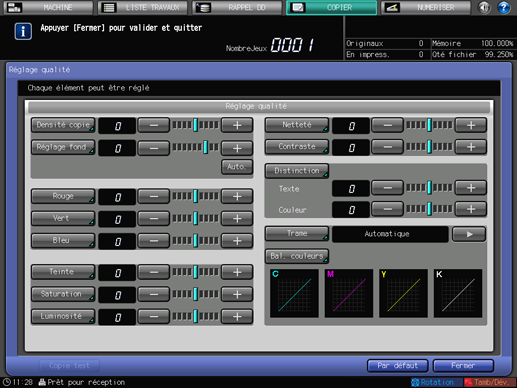
Pour régler la distinction image sur l'écran [Distinction], passez à l'étape 5.
Pour rétablir le niveau standard, sélectionnez [0].
Pour imprimer un spécimen en vue de vérifier le résultat, passez à l'étape 6.
Pour finaliser le réglage, passez à l'étape 7.

Si vous appuyez sur [Par défaut] sur l'écran [Réglage qualité], tous les éléments de réglage retrouvent leur niveau standard.
Réglez la distinction image sur l'écran [Distinction].
Pour afficher l'écran [Distinction], appuyez sur l'onglet [Distinction].
Pour augmenter la proportion de détection Texte/photo, sélectionnez une des touches [-1] à [-4] sous [Texte/Photo].
Pour augmenter la proportion du texte dans la détection Texte/photo, sélectionnez une des touches [1] à [4] sous [Texte/Photo].
Pour augmenter la proportion du texte noir dans la détection Couleur texte, sélectionnez une des touches [-1] à [-4] sous [Texte coul.].
Pour augmenter la proportion du texte couleur dans la détection Couleur texte, sélectionnez une des touches [1] à [4] sous [Texte coul.].
Pour rétablir le niveau standard, sélectionnez [0].
Pour rétablir le niveau standard et revenez à l'écran [Réglage qualité], appuyez sur [Par défaut].
Pour imprimer un spécimen en vue de vérifier le résultat, passez à l'étape 6.
Pour finaliser le réglage, appuyez sur [Valider] et passez à l'étape 7.
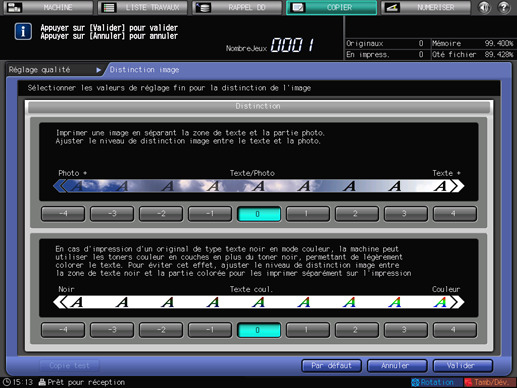
Imprimez un spécimen.
Lorsque vous avez effectué le réglage souhaité, appuyez sur l'onglet [Copie test] de l'écran [Réglage qualité], sur l'onglet [Copie test] de l'écran [Distinction] ou sur l'onglet Epreuve du panneau de contrôle. Vérifiez le résultat de réglage sur l'image imprimée.
Répétez les étapes 3 à 6 jusqu'à obtention du résultat souhaité.
Appuyez sur [Fermer] sur l'écran [Réglage qualité].
L'écran [COPIER] réapparaît. L'indication [Distinction] se trouve sous l'onglet [Réglage qualité] de l'écran [COPIER].